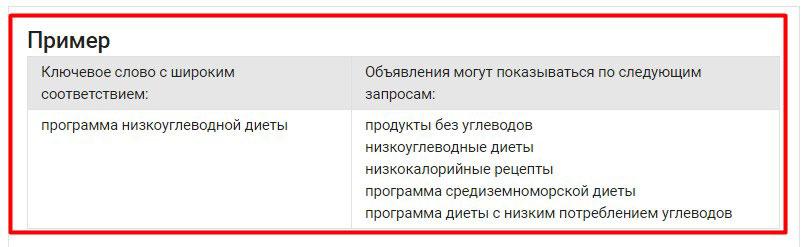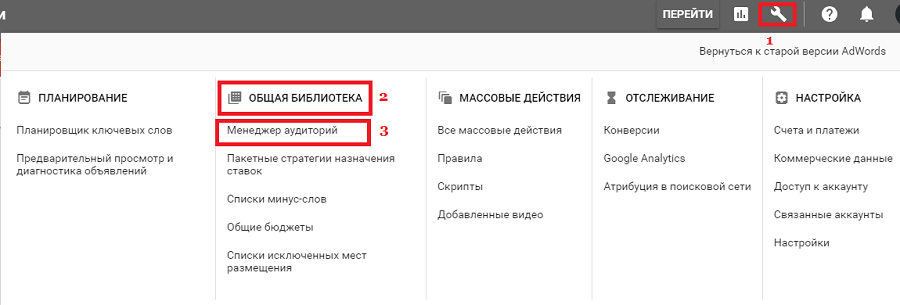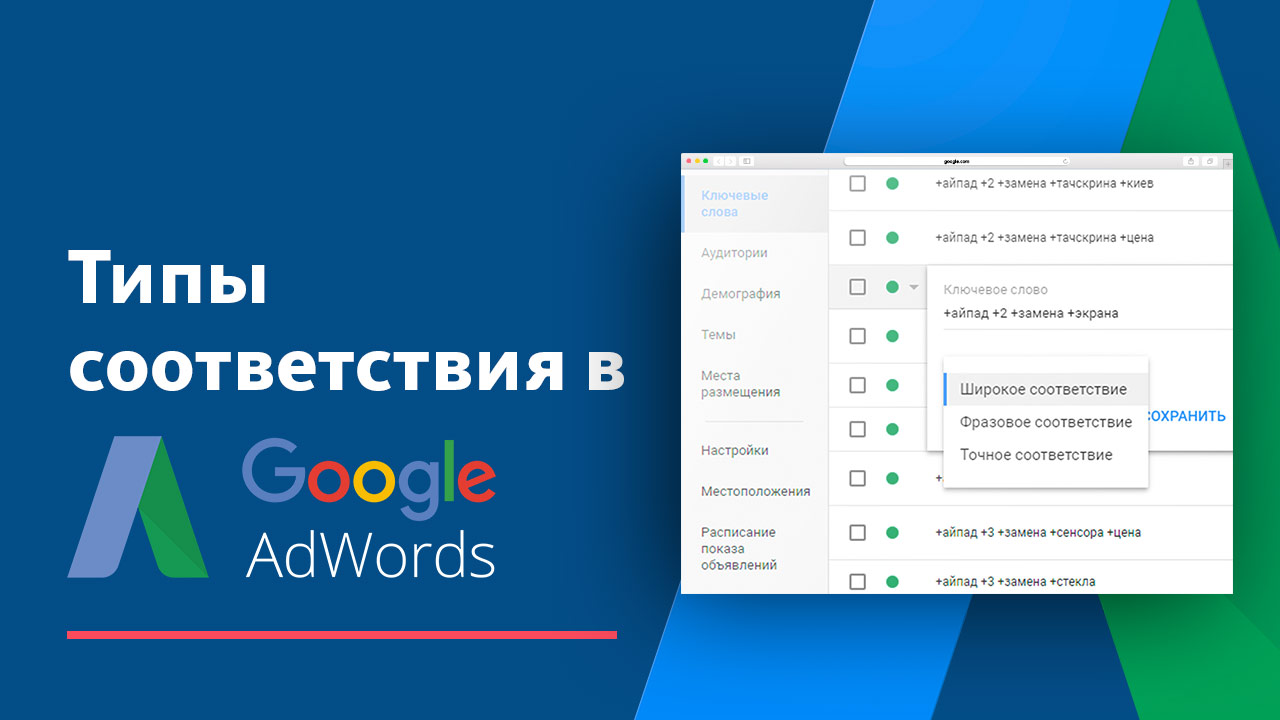Как оплатить свою рекламную кампанию в google adwords. Оплата гугл адвордс
Как оплатить Google Adwords — Оплата, положить, внести деньги на Гугл Адвордс (Эдвордс)
Веб интерфейс Google Аdwords иногда меняется, так как прогресс и изменения не заставляют ждать. У моих клиентов возникает вопрос «Как Оплатить Google Аdwords», если они сталкиваются с ним в первый раз или давно не использовали это сервис.
Оплата Google Adwords немного отличается от оплаты Яндекс Директа. Первое что нужно сделать — зайди в аккаунт, без этого никак :). Процесс оплаты занимает в первый раз минут 10, а после привязки карты в пару кликов.Прежде чем подвязывать карту, если Вы из Украины, то рекомендую посмотреть видео «Как не платить НДС в Украине».
2 способа не платить НДС физическим лицам:
- Подвязать дебетовую карту Visa или Mastercard Kredobank в гривне (UAH).
- Подвязать дебетовую карту в USD любого банка, но прежде выбрав валюту оплату в долларах. Этот вариант хорош, но шаг ставки тогда 0,01$, хотя в гривне 0,01 UAH
Как Подвязать Карту к Счету Google Adwords?
- Заходим на страницу нашего аккаунта.
- В правом верхнем углу рядом с нашим клиентским номером видим специальный значок в виде шестеренки. Жмем на него.

- Выбираем в раскрывшемся меню пункт «Оплата».
- Выбираем регион.
 Далее следует быть очень внимательными, потому что нужно будет ввести платежные данные. Они выбираются 1 раз в жизни аккаунта. Если захотите поменять способ оплаты с банковского на карточный, поменять страну или валюту, то этого сделать будет невозможно. Даже техподдержка Google Adwords бессильна.
Далее следует быть очень внимательными, потому что нужно будет ввести платежные данные. Они выбираются 1 раз в жизни аккаунта. Если захотите поменять способ оплаты с банковского на карточный, поменять страну или валюту, то этого сделать будет невозможно. Даже техподдержка Google Adwords бессильна. - Способ Оплаты:— Банковский перевод. Он доступен только с НДС для физических лиц, а для юридических это единственная возможность получить отчет для налоговой по расходу.— Кредитная или дебетовая карта. Выбираем этот способ, если вы физ. лицо.
- Тип аккаунта. Выбираем подходящий.

- Наименование и адрес. Вводим свои данные

- Как Вы платите.— Автоматические платежи — платежи по постоплате. При достижении предельного порога или 30-дневного срока с момента списания Google Adwords запросить оплату с карты.Этот способ оплаты удобен в случае, если Вы, во-первыых, готовы платить за рекламу в Google по факту за проделанный результат, во-вторых, Вы редко следите за счетом и, в-третьих, Вы понимаете что за один упущенный день это 1/20 упущенной прибыли за месяц. Поэтому выбирайте этот способ оплаты.— Платежи по предоплате. Залил деньги наперед, получил результат.

- Чем Вы платите? Выбираем тип карты, вводим ее номер, код проверки, имя владельца,
- Язык платежных документов.
- Условия использования. Жмем галку.

- «Завершить регистрацию».После этого вы перейдете на следующий этап оплаты, где с вашей карты будут списываться средства.
Как Внести Платеж в Google Adwords
Если вдруг платеж не будет проходить, то, скорее всего причина в вашей карте, и вам придется обратиться в банк, выставить лимит для оплаты в интернете или просто включить функцию оплаты в сети. Нужно будет сказать, что у вас проблема с оплатой Google Adwords, банковские работники понимают, в чем причина, потому что многие оплачивают этот сервис через банковские карты.
Итак, для того, чтобы оплатить нужно
- Нажать на шестеренку в правом левом углу.
- Выбираем привязанную карту к сервису,
- вводим необходиму сумму
- Жмем «Внести платеж». В этот момент с карты снимутся деньги.
ПОЛУЧИТЬ ДОСТУП К БЕСПЛАТНОМУ КУРСУ GOOGLE ADWORDS
Как Оплатить Google Аdwords?
3.5 (70%) 2 votes
Было полезно? Жмите мне нравиться
Похожие статьи
ax-marketing.ru
Как оплатить Google AdWords без 18% НДС — настройка оплаты
Настройка оплаты в AdWords — не очень интересный, но важный процесс. Поэтому давайте посмотрим, как устроена процедура оплаты в рекламном кабинете и как задать нужные нам параметры. В аккаунте Google AdWords важно один раз должным образом настроить оплату (10 минут вашего времени), а дальше процесс будет идти сам собой (оплата проводится в несколько кликов).
Как настроить оплату в Google AdWords?
Как только вы войдете в рекламный кабинет, вы увидите в верхней части экрана красную полосу (баннер), которая уведомляет, что аккаунт неактивен.
 Красная предупреждающая полоса в Google
Красная предупреждающая полоса в GoogleЧтобы запустить рекламу, необходимо активировать аккаунт — ввести платежные данные и пополнить рекламный счет.
Нажмите на кнопку «Устранить проблему» или «Подробнее», и вы попадете на страницу заполнения платежных данных. Также на эту страницу можно попасть, кликнув по ключу в правом верхнем углу.

И выбрав строку «Счета и платежи».

Затем необходимо указать страну или регион.

Я нахожусь в Украине, поэтому оставляю страну по умолчанию. Но вы можете выбрать любой регион или страну из списка меню.
Важно! Результаты и опции следующего этапа могут немного отличаться, в зависимости от выбора страны. Я вам покажу процедуру настройки оплаты для Украины и России (они практически идентичны).
Нажимаем «Продолжить». Теперь необходимо ввести платежную информацию.
1.Как вы платите в Google AdWords
Для начала нужно выбрать способы оплаты. В Google AdWords предусмотрено 2 варианта:
- Платежи по предоплате — пополняете аккаунт наперед и деньги постепенно списываются со счета.
- Автоматические платежи — оплата происходит по факту, т.е. система будет сама взимать средства с вашей карты после начисления рекламных расходов (Один раз в месяц или при достижении предельного уровня расходов).

Если вы часто меняете бюджет кампании, нерегулярно используете рекламу — лучше выбирайте платежи по предоплате. Вы самостоятельно вносите средства на счет вашего аккаунта и следите за его балансом. Как только первый платеж будет обработан, вы сможете начать использовать сервис. Если средства на счете вашего аккаунта закончатся, обслуживание прекратится. Автоматические платежи подойдут большим компаниям с солидным рекламным бюджетом, которые понимают, что один упущенный день без рекламы значительно отразится на месячной прибыли.
2. Способы оплаты в Google AdWords
Google дает возможность выбрать из 2 вариантов:

- Перевод средств — стоит выбирать индивидуальным предпринимателям, юридическим лицам, так как это единственная возможность получить отчет для налоговой. Этот вариант также доступен для физических лиц, но только облагается НДС.
- Кредитная или дебетовая карта. Если вы физ.лицо — выбирайте этот вариант (он сэкономит вам 18% рекламного бюджета).
3. Тип аккаунта и налоговая информация
В налоговой информации Google AdWords доступно 3 варианта налоговых статусов:
1. Физическое лицо.
2. Индивидуальный предприниматель
3. Юридическое лицо.
Стоит учесть, что для физического лица Google не сможет отправлять бухгалтерские документы. Они предоставляются только индивидуальным предпринимателям или юридическим лицам.
Читайте также: Инструкция по новому Google AdWords Editor 12
Заполнив всю необходимую информацию о себе и компании, вы принимаете условия использования AdWords и завершаете регистрацию. После этого вы перейдете на следующую страницу, где сможете пополнить рекламный счет.
Настройка оплаты для пользователь из России
Внимание! В связи с последними изменениями жители Российской Федерации оплачивают сбор НДС независимо от выбора формы налогообложения.
Процедура настройки для жителей Российской Федерации практически ничем не отличается. В самом начале нужно выбрать соответствующую страну:
 Выбор страны
Выбор страныА в конце — способ оплаты. Для пользователей из России Google предоставляет больше вариантов:
 Способы оплаты для пользователей из России
Способы оплаты для пользователей из РоссииЕсли вам удобно оплачивать рекламный счет электронной валютой — выбирайте «Добавить аккаунт QIWI» или «Добавить аккаунт Яндекс.Денег». Если хотите оплачивать картой — вам подойдет механизм оплаты через компанию ASSIST.
Как оплатить Google AdWords картой?
В личном кабинете AdWords в правом верхнем углу нажимаем иконку шестеренки, а затем «Счета и платежи».
 Счета и платежи
Счета и платежиТеперь нужно нажать «Внести платеж».
 Внести платеж
Внести платежВ появившемся окне нужно выбрать карту (с уже привязанных) и указать сумму пополнения.
 Сумма платежа
Сумма платежаГотово!
Дополнительная информация по настройкам оплаты Google AdWords
Если вы захотите отредактировать содержимое своего профиля оплаты, вы делаете все то же самое: возвращаетесь в настройки и нажимаете «Способы оплаты».
 Новые способы оплаты
Новые способы оплатыВы можете изменить псевдоним в аккаунте, а также добавить новый способ оплаты — новую кредитную карту, банковский счет, а также выбрать, какой способ оплаты будет основным, а какой — второстепенным, или запасным.
Кликнув «История транзакций», вы можете посмотреть историю своих транзакций.
 История транзакций
История транзакцийСейчас основная область пустая, потому что транзакций еще не было. Чуть позже, когда транзакции пройдут, вы сможете детально просматривать свои расходы.
Внимание! После поступления средств на аккаунт ваша реклама может запуститься. Так что, если вы планируете запускать кампании не сразу, лучше поставить их на паузу, нажав на вкладку «Кампании» и просто кликнув по зеленой кнопке, которая является индикатором статуса, и выбрав в открывшемся меню функцию «Приостановить».
 Приостановить кампании
Приостановить кампанииКогда вы заканчиваете настройку профиля оплаты и выходите из этого окна, вернувшись к главной странице аккаунта, вы опять можете увидеть красную полосу.
 Красная предупреждающая полоса в AdWords
Красная предупреждающая полоса в AdWordsУказанный красный баннер немного раздражает, но мы не можем просто удалить это сообщение, потому что Google очень хочет, чтобы мы активировали нашу кампанию.
Иногда случается, что этот баннер не пропадает даже при выполнении условий, которые в нем указаны. К примеру, «Баланс вашего аккаунта исчерпан, поэтому показ объявлений был прекращен. Чтобы возобновить его, пополните баланс аккаунта».
Переживать по этому поводу не стоит. У этого баннера такая специфика. Как утверждают специалисты поддержки Google, предупреждающая красная полоса исчезнет автоматически через 24-48 часов после выполнения условий.
Заключение
Итак, это все что нужно знать об оплате: настройка, редактирование, выбор способа оплаты, управление профилем, просмотр истории транзакций.
Надеюсь, эта инструкция была вам полезна. Если будут вопросы, задавайте их в комментариях.
Как оплатить Google AdWords без 18% НДС — настройка оплаты
Рейтинг: 5 Оценок: 3Понравилась статья? Поделитесь с друзьями:
Похожее
comments powered by HyperCommentsblog.mediol.name
Как оплатить свою рекламную кампанию в google adwords
Как оплатить свою рекламную кампанию в Google AdWords? Для того, чтобы оплатить свою рекламную кампанию в Google AdWords сделаем следующие шаги. Первое. Зайдем в почту gmail.com, на которую настроен Google AdWords. Для этого вам необходимо попасть в аккаунт Google.com.
Для этого вам необходимо ввести в адресной строке accounts.google.com. Если в выборе аккаунта, нет подходящего аккаунта, нажимайте на кнопку внизу «добавить аккаунт».
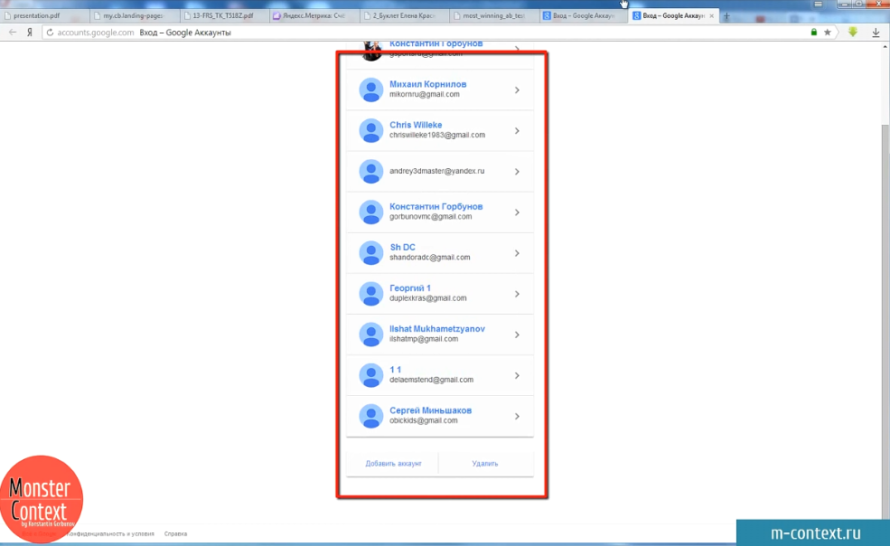
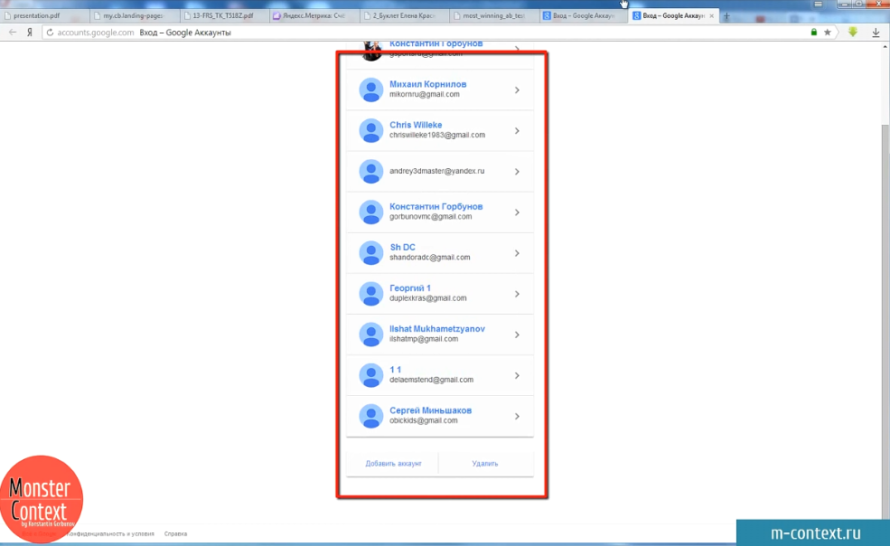 Как оплатить свою рекламную кампанию в google adwords — Выбор аккаунта в accounts.google.com
Как оплатить свою рекламную кампанию в google adwords — Выбор аккаунта в accounts.google.comЕсли вы настраивали Google AdWords в нашей компании monster-context, то мы прислали вам эти пароли в том же письме, что и это видео.
- Входим в аккаунт.
- Сразу же прописываем в адресной строке adwords.google.com,
- нажимаем enter.
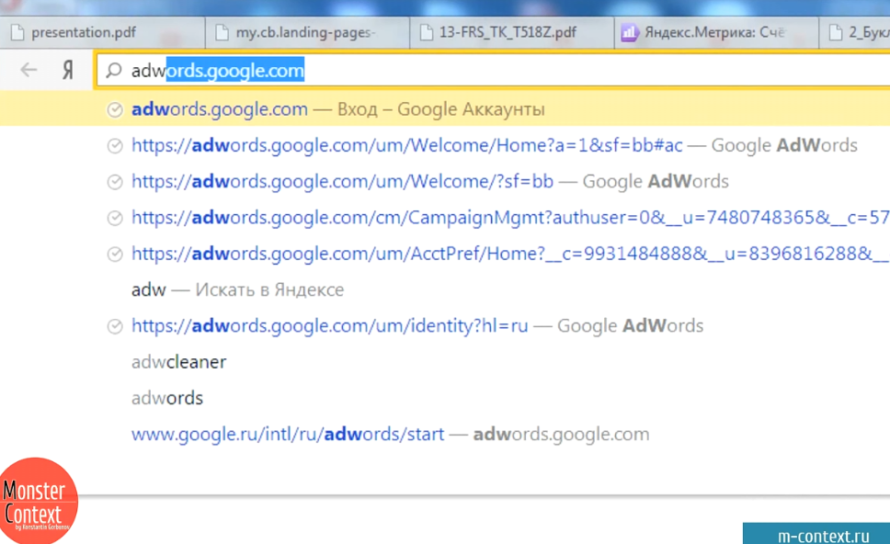
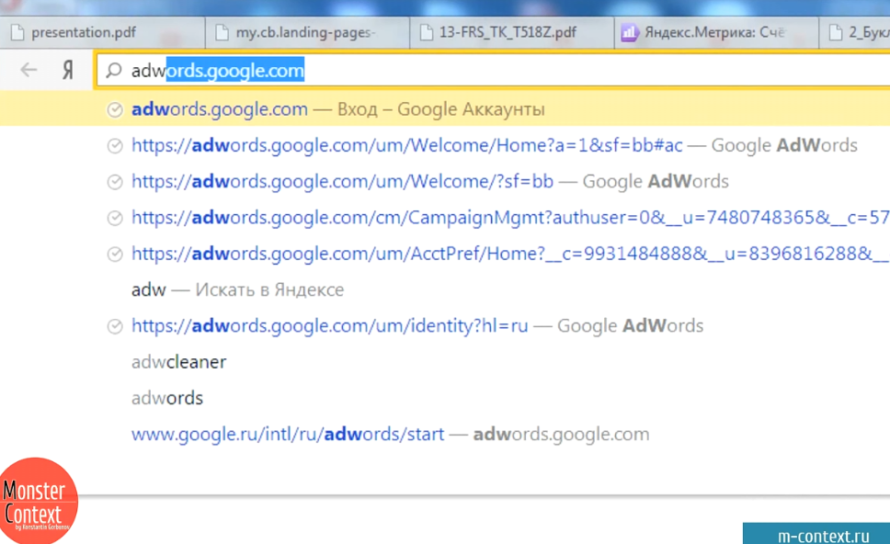 Как оплатить свою рекламную кампанию в google adwords: Выбор аккаунта в accounts.google.com Прописываем в адресной строке adwords.google.com
Как оплатить свою рекламную кампанию в google adwords: Выбор аккаунта в accounts.google.com Прописываем в адресной строке adwords.google.comЗдесь вводим тот же самый пароль, попали в аккаунт Google AdWords. Нажимаем на шестеренку – это настройки.
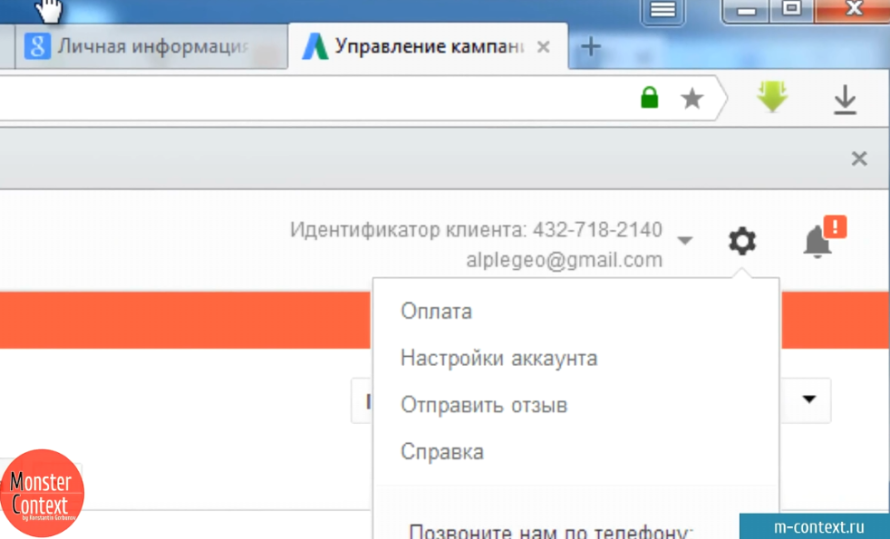
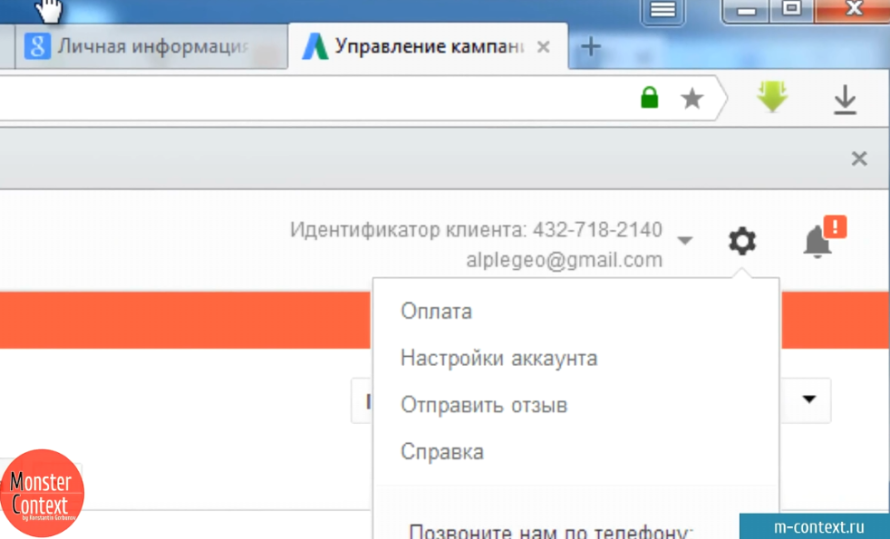 Как оплатить свою рекламную кампанию в google adwords — Настройки аккаунта Google AdWords
Как оплатить свою рекламную кампанию в google adwords — Настройки аккаунта Google AdWords- Оплата
- продолжить
Здесь выбираем:
- либо юридическое лицо
- либо физическое лицо
- ибо индивидуальны предприниматель
Как вам удобнее будет оплачивать.

 Как оплатить свою рекламную кампанию в google adwords — Выбираем кто будет оплачивать
Как оплатить свою рекламную кампанию в google adwords — Выбираем кто будет оплачиватьЕсли у вас есть возможность оплатить, как физическим лицом, то есть вам нужно будет просто ввести какие-то свои данные:
- контактное лицо
- место проживания
- город
- так далее.
Вы можете оплачивать:
- Яндекс Деньгами
- кредитной картой
- другими способами электронных платежей.

 Как оплатить свою рекламную кампанию в google adwords — Оплата для физического лица
Как оплатить свою рекламную кампанию в google adwords — Оплата для физического лицаЕсли вы не физическое лицо, а, например, индивидуальный предприниматель, здесь вы вводите свой ИНН. Для примера ввел свой ИНН, нажимаем кнопку «найти».

 Как оплатить свою рекламную кампанию в google adwords — Вводим ИНН для индивидуального предпринимателя
Как оплатить свою рекламную кампанию в google adwords — Вводим ИНН для индивидуального предпринимателяИ вот он находит, что Константин Викторович и остальная информация будет вводится тоже мной, но оплачивать я смогу, например, с расчетного счета, либо внесением наличных.
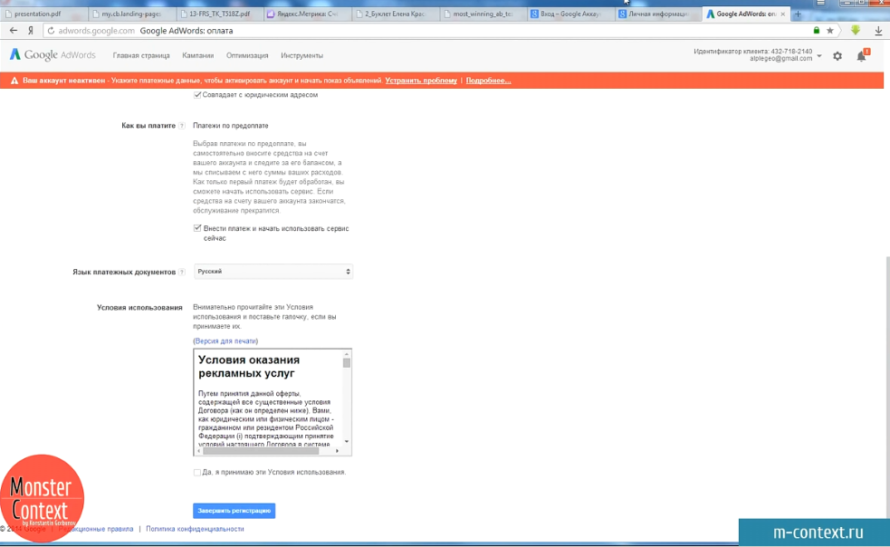
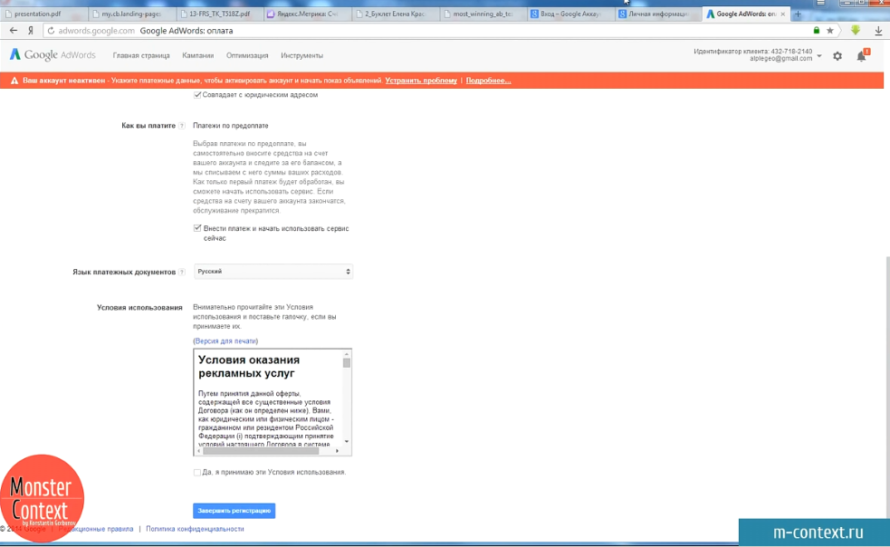 Как оплатить свою рекламную кампанию в google adwords — Оплата для индивидуального предпринимателя
Как оплатить свою рекламную кампанию в google adwords — Оплата для индивидуального предпринимателяЕсли у вас юридическое лицо, в вводите ИНН организации, вводите все поля и вы можете оплачивать с расчетного счета.
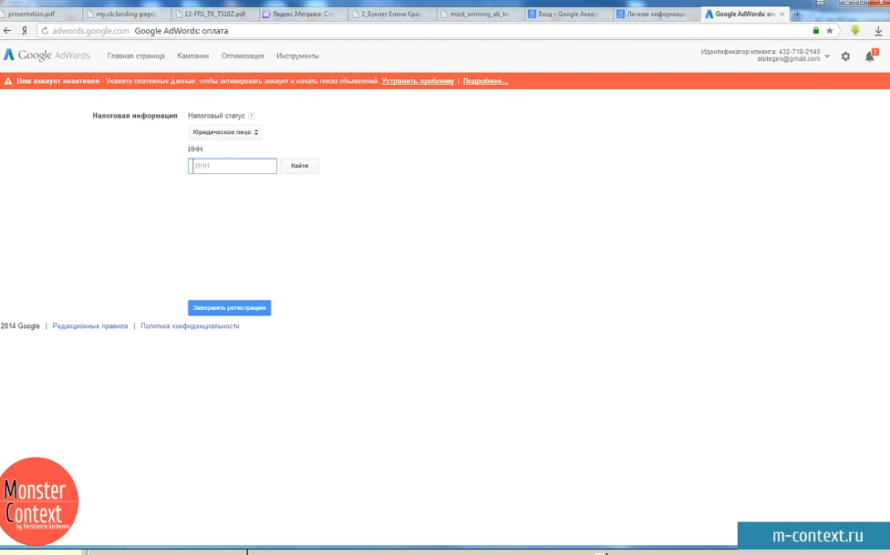
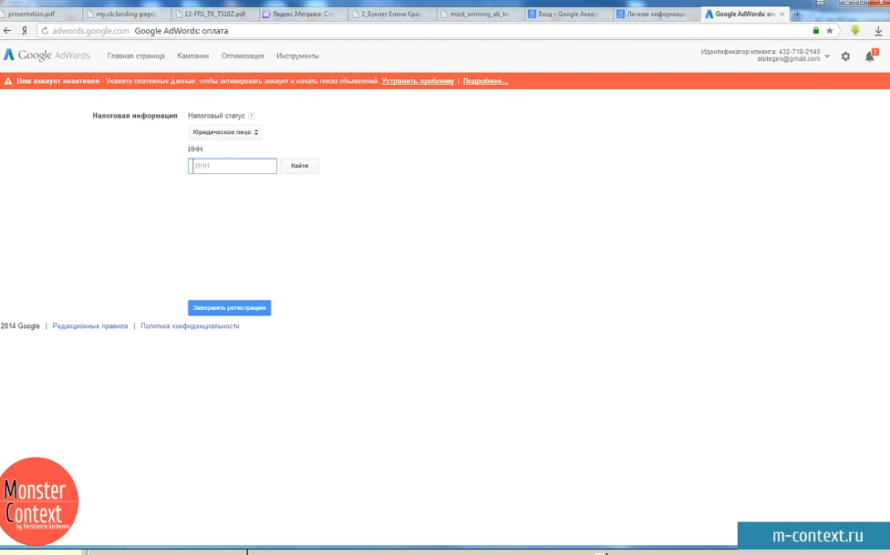 Как оплатить свою рекламную кампанию в google adwords — Ввод ИНН для юридического лица
Как оплатить свою рекламную кампанию в google adwords — Ввод ИНН для юридического лицаЯ выберу вариант самый часто используемый – физическое лицо. Указывайте все данные о себе, вводите номер телефона и ставите галочку «да, я принимаю эти Условия использования», нажимаете «завершить регистрацию».
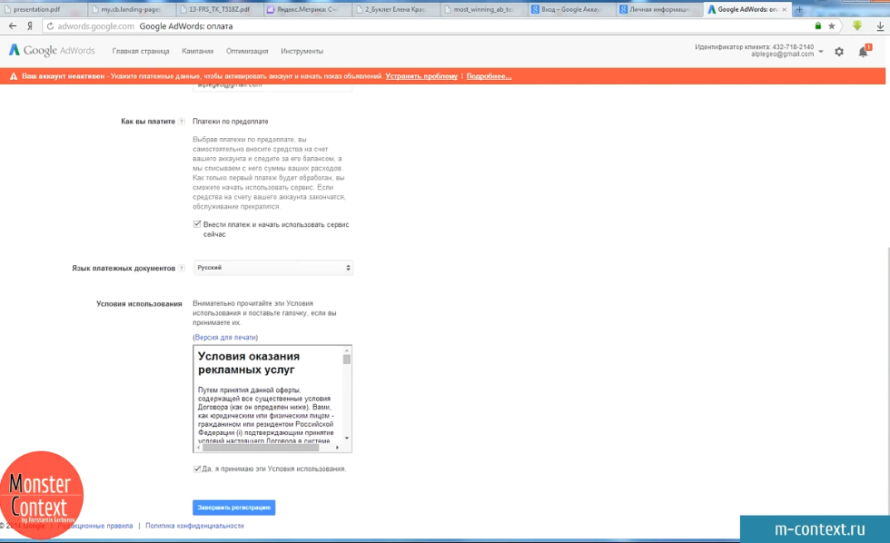
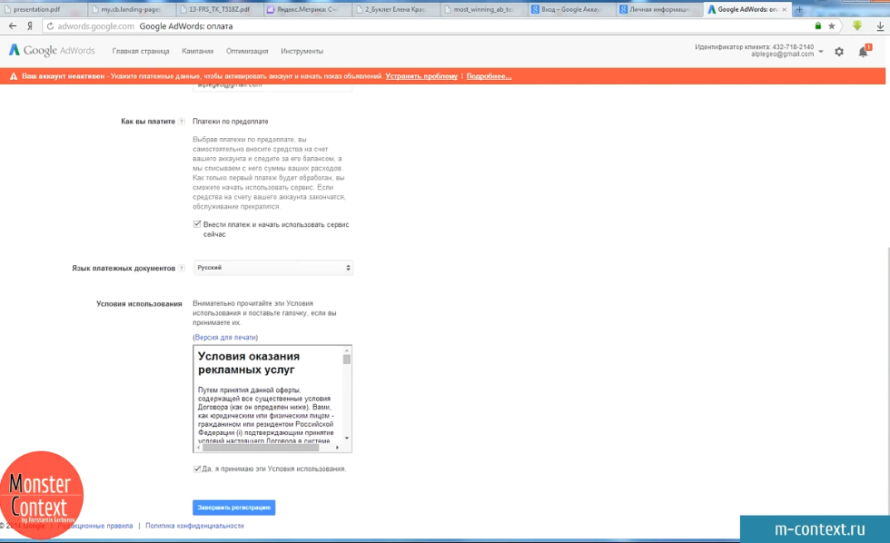 Как оплатить свою рекламную кампанию в google adwords — Оплата рекламной кампании для физического лица
Как оплатить свою рекламную кампанию в google adwords — Оплата рекламной кампании для физического лицаДалее вы перейдете вот на такую страницу.
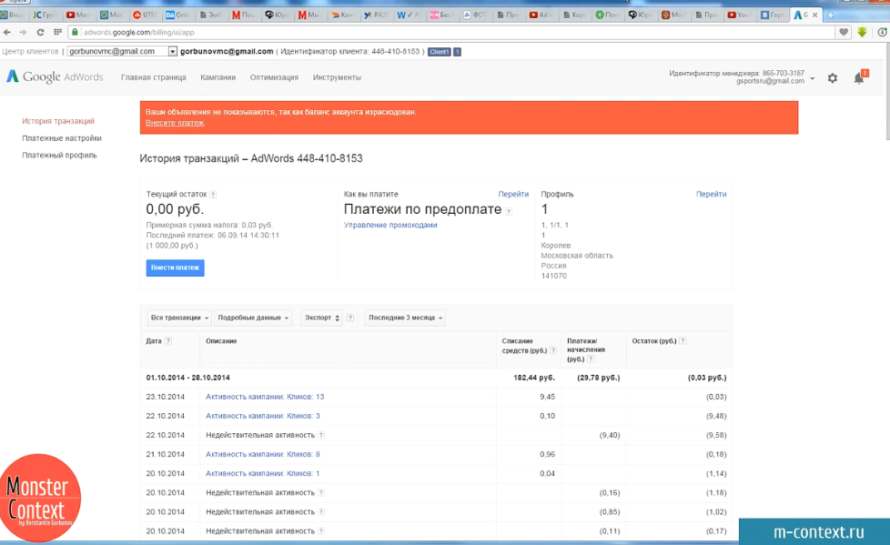
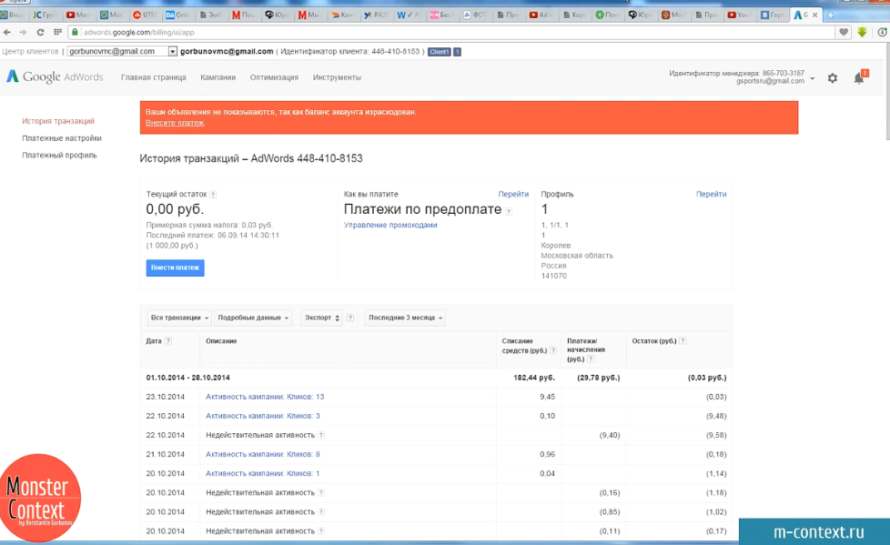 Как оплатить свою рекламную кампанию в google adwords — Платежная страница
Как оплатить свою рекламную кампанию в google adwords — Платежная страницаЕсли вы не попали на эту страницу, то перейдите еще раз через настройки в оплату.
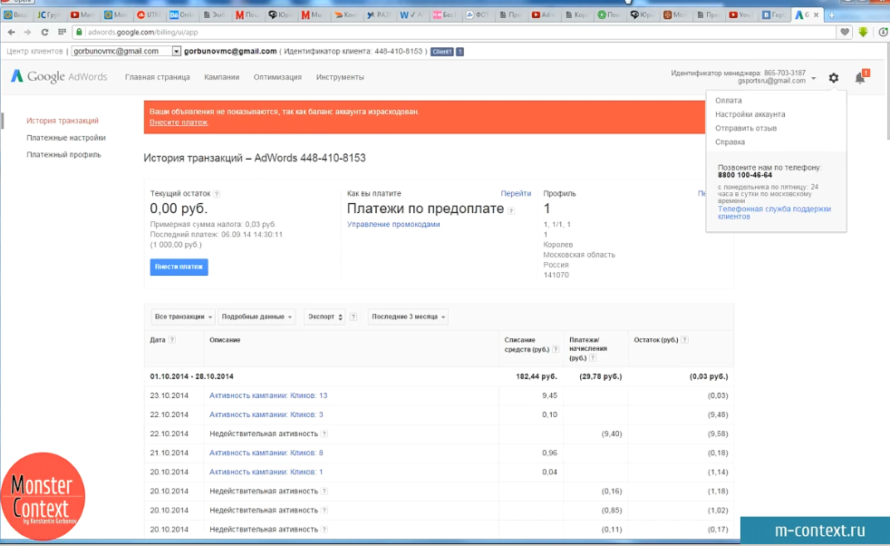
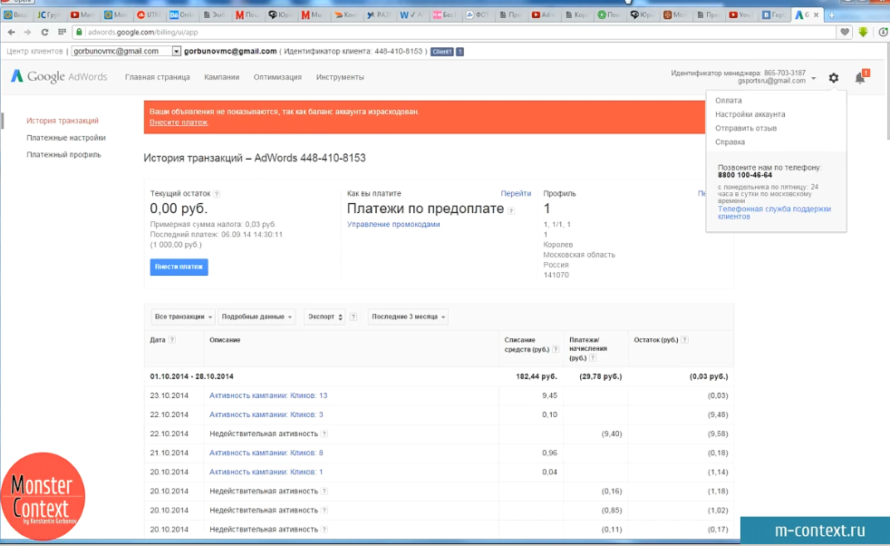 Как оплатить свою рекламную кампанию в google adwords — Перейти через настройки в оплату
Как оплатить свою рекламную кампанию в google adwords — Перейти через настройки в оплатуЗдесь будет кнопка «внести платеж». Здесь будет «выбор оплаты», например, через ASSIST и, если вы уже оплачивали, то «сохраненные данные банковской карты», например, или Яндекс кошелька, т.е. через что вы оплачивали:
- выбираете сумму платежа
- нажимаете «внести платеж».

 Как оплатить свою рекламную кампанию в google adwords — Внести платеж
Как оплатить свою рекламную кампанию в google adwords — Внести платежПереходите к платежной системе и оплачиваете тем вариантом, которым вам будет удобно.
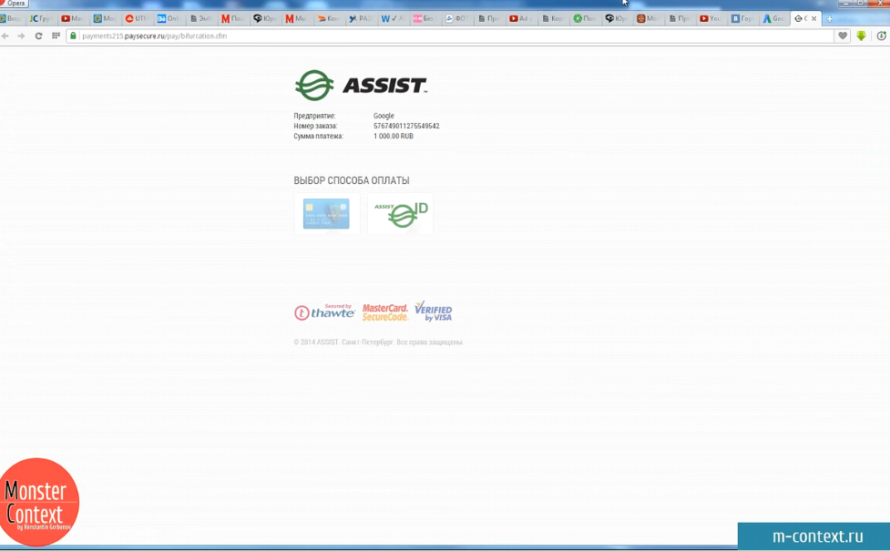
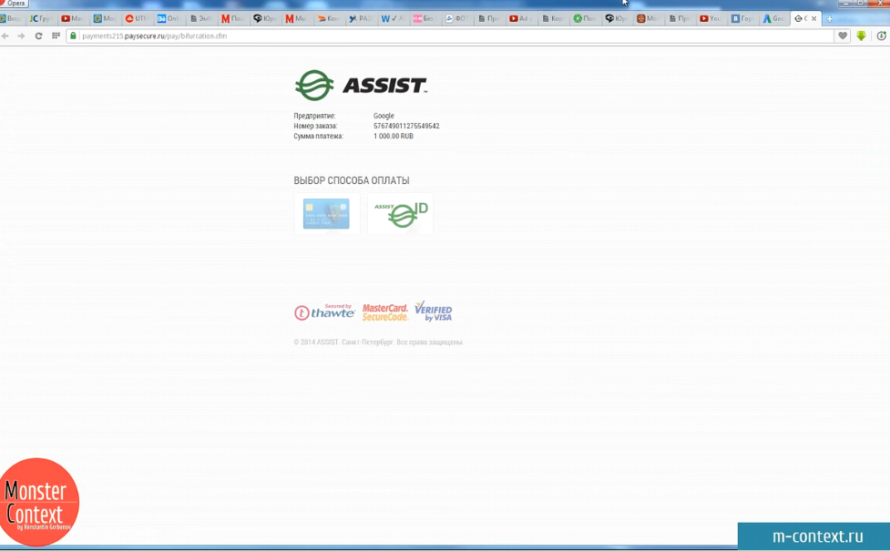 Как оплатить свою рекламную кампанию в google adwords — Выбор способа оплаты
Как оплатить свою рекламную кампанию в google adwords — Выбор способа оплатыНапример, через карту. Вводите имя, фамилию, мобильный телефон и реквизиты вашей карточки.
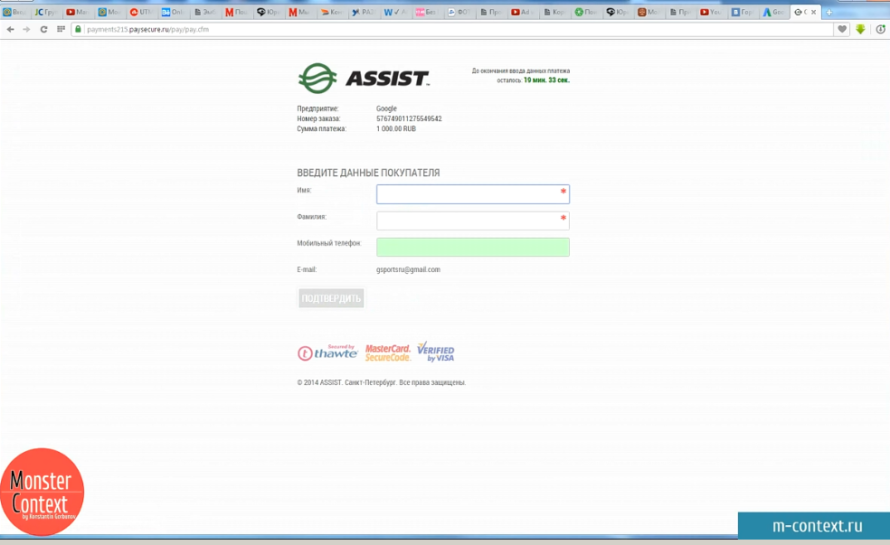
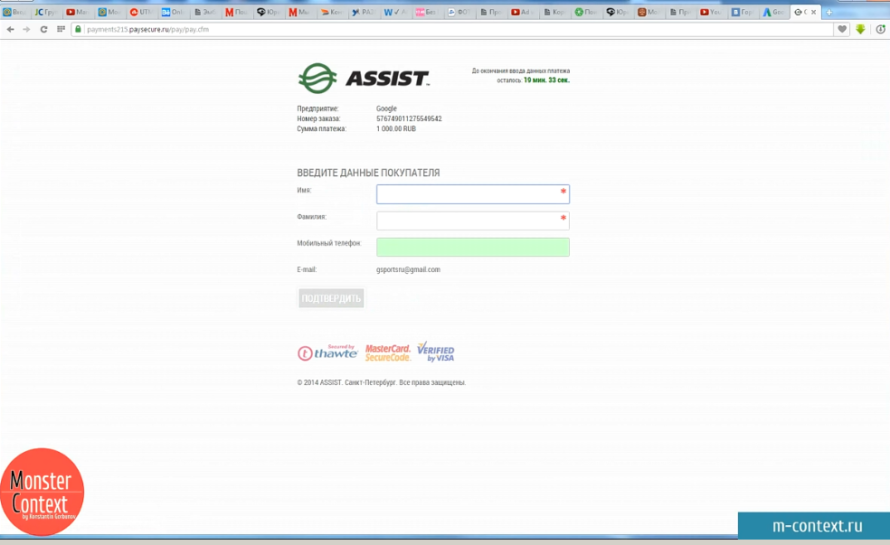 Как оплатить свою рекламную кампанию в google adwords — Оплата с помощью банковской карточки
Как оплатить свою рекламную кампанию в google adwords — Оплата с помощью банковской карточкиДеньги поступают с банковской карты в течение 1-2 часов, с Яндекс Директа поступают они мгновенно, с других систем электронных платежей они поступают тоже мгновенно. С расчетного счета деньги могут идти от суток до трое суток.
m-context.ru
Как правильно совершить оплата Google Adwords (Гугл Адвордс)
03 Окт Оплата Google Adwords
Совершать оплату Google Adwords, есть смысл уже после создания и одобрения Вашей рекламы. Причем, желательно сделать так, чтобы Вы клали деньги на баланс аккаунта, и они расходовались на все активные кампании. В этой статье разберемся как это сделать не наделав ошибок.
Важно! Для разных стран и для разных валют доступны различные способы оплаты Google Adwords. На этой странице укажите свою страну и валюту, и посмотрите какие способы оплаты Вам доступны — варианты постоянно меняются.
Помимо этого, не для всех стран сейчас доступна предоплата. Предоплата — это когда Вы кладете средства на аккаунт, и они постепенно вырабатываются (предпочтительный вариант). Автоматическая оплата, это когда Вы привязываете банковскую карту к аккаунту, система в кредит откручивает Вашу рекламу на какую то сумму, например 200 грн, и затем эти средства списываются с Вашей карты. Автоматическая оплата менее предпочтительный вариант, так как сложнее контролировать расходы. Предоплата доступна не для всех стран, смотрите список тут — тоже постоянно изменяется.
Если для Вашей страны варианты оплаты Вас устраивают, в рекламном аккаунте кликаем по шестеренке в правом верхнем углу и выбираем свою страну (изменить страну, и соответственно способы оплаты, будет невозможно):

Далее сразу указывайте способ оплаты которым будете платить (который Вам более удобен). Например, если планируете платить кредитной картой, СРАЗУ ее и выбирайте — поменять способ оплаты, даже на предусмотренный в выбранной Вами стране, может быть невозможно, или сложно.

Выбор плательщика. Если Вы выбираете физическое лицо, Вы не сможете получать отчеты от Google Adwords. Отчеты будут только для юридического лица. В аккаунте, конечно, все отчеты и вся статистика будут в любом случае, но если Вам нужны отчеты с печатями и т.п. — они только для юридических лиц.
Как Вы платите. По умолчанию рекомендуются автоматические платежи, лучше измените на платежи по предоплате (если в Вашей стране доступен такой способ оплаты):

Если Вы изначально выберите автоматические платежи, изменить на предоплату может быть сложно (надо будет писать заявление, пополнять аккаунт на большую сумму и т.п.), или невозможно.
Важные моменты — СРАЗУ выбирайте удобный Вам способ оплаты, и платежи по предоплате. Обычно, именно с этим возникают проблемы в процессе работы.
Вопросы задавайте в комментариях.
vladimirkulik.com
| Величина ставки НДС является единой для всех видов товаров и добавляется к стоимости товаров во время покупки, в том числе безвозмездной передачи товаров (выполнение работ, оказание услуг). Налоговая ставка на территории Российской Федерации фиксирована и равна 18%.
Совершая покупку в магазине вы видите стоимость товара уже с включенным НДС равном 18%. К примеру, телевизор стоит 10000 рублей с уже включенным НДС - 1525 рублей. В данном случае вы оплачиваете НДС неявно. Смущения у вас такая покупка не вызывает. AdWords работает несколько по другой схеме. Если сравнить оказание рекламных услуг AdWords с супермаркетом, то в этом случае вы бы покупали телевизор за 8475 рублей, но на кассе вам бы сообщили о том, что вы должны доплатить НДС в размере 1525 рублей - итого 10000 рублей. Психологически вторая ситуация воспринимается тяжелее, однако суть остается та же - в итоге вы платите 10000 рублей. Google мог бы включать НДС в стоимость оказанных услуг неявно - в таком случае стоимость клика была бы больше на 18%. Однако для удобства стоимость НДС вычитается в начале, таким образом, стоимость кликов ведется уже без учета НДС. Хочу обратить внимание, что европейские пользователи AdWords так же оплачивают НДС - в соответствие с законодательством стран. Моя компания на упрощенной схеме налогообложения, почему я должен платить НДС? Компания может не являться плательщиком НДС по услугам/товарам, которые она продает. Услуги по размещению рекламы в AdWords компания покупает, и данная услуга облагаются. "Если организация оказывает работы(услуг), то стоимость такой услуги не облагается НДС, соответственно налог не выделяется в акте и счет-фактура не выписывается. ООО "Гугл" применяет общий режим налогообложения и, соответственно является плательщиком НДС согласно ст.143 НК РФ. А согласно ст. 169 п. 5 гл. 21 НК РФ ООО "Гугл", оказывающий услуги , облагаемые НДС обязан выделять НДС отдельной строкой. Кроме того, согласно ст. 9 Федерального закона о том учете" Акт оказания услуг относится к первичным учетным документам, в которых сумма НДС должна быть выделена отдельной строкой. Согласно п. 8 ст. 346.16 НК РФ суммы налога на добавленную стоимость по оплаченным товарам (работам, услугам), приобретенные налогоплательщиком, применяющим упрощенную систему налогообложения, включаются в состав расходов в соответствии со статьей 346.17 НК . Поэтому, на основании НК РФ, вы должны включить в состав затрат стоимость услуг ООО "Гугл" и сумму НДС, выделенную в соответствии с порядком, установленным налоговым законодательством РФ, Статьи (346.12, 346.13) определяют порядок и условия применения упрощенной системы налогообложения, применяемые к вашей организации, а не ООО "Гугл". Обсуждение по теме на форуме: |
www.e-promo.ru